כאשר אתה מעביר את העכבר מעל פריט פנימה "תפריט המשתמש" ממוקם בצד שמאל של התוכנית.
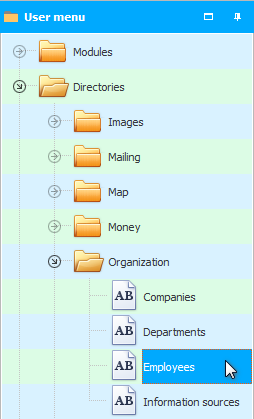
ברגע זה התוכנית 'רואה' שיש מידע מעניין בנושא, שבהחלט יודיע לך.
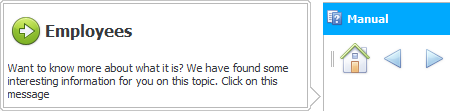
כדי להשתמש בעזרה ולשפר את כישורי המשתמש שלך, פשוט, כפי שהוצע בהודעה, לחץ על ההודעה. מדור העזרה הרלוונטי ייפתח מיד. למשל על המדריך עובדים .
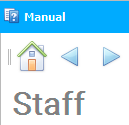
או שאתה יכול פשוט להתעלם מההודעה ולהמשיך לעבוד בתוכנית. החלון המוקפץ ייעלם מעצמו.
![]() ראה מהם תת- מודולים .
ראה מהם תת- מודולים .
לדוגמה, נכנסת למודול "מוצר" . חשבוניות יוצגו בחלק העליון. עכשיו תסתכל על הכרטיסיות "הרכב" ו "תשלומים לספקים" , הממוקמות מתחת לחשבוניות. מבלי ללחוץ, העבר את העכבר מעל כל אחת מהכרטיסיות הללו.
תתבקש לקבל מידע על כל כרטיסייה.
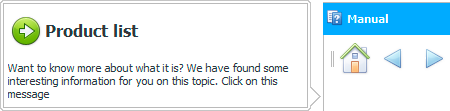
באופן דומה, אתה יכול לרחף עם העכבר מעל כל כפתור בסרגל הכלים.

והשתמש ברמז המוצע.

שים לב שכפתורי שורת המשימות שלך עשויים להיות שונים מהתמונות בהוראות, מכיוון שהתוכנית לוקחת בחשבון את גודל הצג שלך. לחצנים גדולים מוצגים רק עבור מסכים גדולים.
את אותן פקודות ב'מערכת החשבונאות האוניברסלית ' ניתן לראות הן בסרגל הכלים והן כפריטי תפריט . כי לאנשים שונים יש הרגלים שונים. התפריט קורה "הדבר העיקרי" , הממוקם בחלק העליון של התוכנית, ו- ' Contextual ', אשר נקרא על ידי לחצן העכבר הימני. תפריט ההקשר משתנה בהתאם לאיזה רכיב של התוכנית אתה קורא לו.

אז, עבור כל פריט בתפריט, אתה יכול גם לקבל עזרה ממערכת הרמזים האינטראקטיביים המובנית.

כאשר אתה מקבל תוצאות טובות לאחר קריאת רוב ההוראות, אתה יכול להשתמש "קרציה מיוחדת" , כך שהתוכנית כבר לא מציגה הצעות לקרוא חומר מעניין על האובייקט שהצבעת עליו עם העכבר.
ואתה יכול גם פשוט להפשיל את גלילת ההוראות כך שהתוכנה לא תציע לקרוא על אותם רכיבים של התוכנית שאתה מרחף מעליהם עם העכבר.
![]() ראה כיצד תוכל לכווץ את ההוראה .
ראה כיצד תוכל לכווץ את ההוראה .
![]() כמו כן, ברגע זה, או אם נחזור לנושא זה מאוחר יותר, תוכל ללמוד הרבה יותר על עבודה עם מגילות , אשר מיושמות כ "הוראה זו" , וממוקם בצד שמאל "תפריט המשתמש" .
כמו כן, ברגע זה, או אם נחזור לנושא זה מאוחר יותר, תוכל ללמוד הרבה יותר על עבודה עם מגילות , אשר מיושמות כ "הוראה זו" , וממוקם בצד שמאל "תפריט המשתמש" .
ראה למטה לנושאים מועילים אחרים:
![]()
מערכת חשבונאות אוניברסלית
2010 - 2024